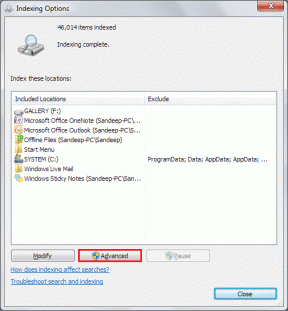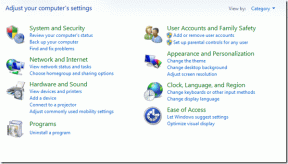7 طرق لإصلاح عدم تنزيل ملفات WhatsApp Web
منوعات / / November 29, 2021
واتس اب ويب يأتي مزودًا بجميع الميزات المهمة المتوفرة في تطبيقات الجوال ، بما في ذلك القدرة على تنزيل الملفات. سواء كانت صورًا ومقاطع فيديو ومستندات مثل PDF وحتى ملفات صوتية ، يمكن تنزيلها جميعًا بسهولة. لكن في بعض الأحيان ، عندما نحاول تنزيل أحد هذه الملفات ، لا يقوم WhatsApp Web بتنزيل الملفات.

إما أنك لا ترى زر التنزيل ، أو أن النقر على الزر لا يثير أي رد. يعمل تنزيل نفس الملفات على الجهاز المحمول بشكل جيد. المشكلة على الكمبيوتر الشخصي فقط. إذن ماذا يفعل الشخص في مثل هذه الحالة؟
لا تقلق. ستجد هنا أفضل 7 نصائح لإصلاح مشكلة عدم تنزيل ملفات الوسائط على WhatsApp Web.
دعونا نتحقق منها.
1. أعد تشغيل المتصفح وجهاز الكمبيوتر
يجب أن نبدأ بالحل الأساسي أولاً ، وأحدها هو إعادة تشغيل المتصفح. أغلق المتصفح وافتحه مرة أخرى. ثم حاول تنزيل الملفات. إذا لم يؤد ذلك إلى حل المشكلة ، فأعد تشغيل الكمبيوتر أيضًا.

2. تحقق من اتصال الشبكة
تأكد من أن الإنترنت يعمل بشكل صحيح على الكمبيوتر. حاول فتح صفحة جديدة في المتصفح. إذا لم يتم تحميل موقع الويب ، فهناك مشكلة في الشبكة. أعد تشغيل المودم.
3. تحقق من التاريخ والوقت
يجب عليك أيضًا التحقق من التاريخ والوقت على جهاز الكمبيوتر الخاص بك. تأكد من ضبطها بشكل صحيح. للقيام بذلك على Windows ، انقر بزر الماوس الأيمن على الوقت في شريط المهام وحدد ضبط التاريخ / الوقت.

بعد ذلك ، قم بتشغيل مفتاح التبديل لـ Set time تلقائيًا وتعيين المنطقة الزمنية تلقائيًا. استخدم الزر Sync Now لـ مزامنة الوقت.

4. أعد توصيل WhatsApp Web
يجب عليك أيضًا محاولة تسجيل الدخول مرة أخرى إلى WhatsApp Web. لذلك ، تحتاج أولاً إلى تسجيل الخروج منه. للقيام بذلك ، افتح WhatsApp Web وانقر على أيقونة ثلاثية النقاط أعلى قائمة الدردشة. حدد تسجيل الخروج منه. بمجرد تسجيل الخروج ، سيُطلب منك مسح رمز الاستجابة السريعة ضوئيًا مرة أخرى. ثم حاول تنزيل الملفات.

5. تعطيل أدوات منع الإعلانات
هل تستخدم مانع الإعلانات على متصفحك؟ حاول تعطيله. إذا أدى تعطيل مانع الإعلانات إلى حل المشكلة ، فهذا هو الجاني. ومع ذلك ، لا يتعين عليك تعطيله لجميع صفحات الويب. تحقق من إعدادات مانع الإعلانات والقائمة البيضاء web.whatsapp.com فيه.
6. مسح ذاكرة التخزين المؤقت وملفات تعريف الارتباط للمتصفح
في كثير من الأحيان ، يمكن حل المشكلة عن طريق مسح ذاكرة التخزين المؤقت وملفات تعريف الارتباط للمتصفح. لن يؤدي القيام بذلك إلى حذف الملفات التي تم تنزيلها أو بيانات التصفح. سيتم مسح الملفات المؤقتة فقط.
سنخبرك بخطوات مسح ذاكرة التخزين المؤقت على متصفح Google Chrome هنا.
الخطوة 1: افتح Google Chrome وانقر على أيقونة ثلاثية النقاط في الأعلى. ثم حدد الإعدادات.

الخطوة 2: قم بالتمرير لأسفل وانقر فوق خيارات متقدمة. ثم ، انقر فوق مسح بيانات التصفح.

الخطوه 3: حدد مربع الاختيار بجوار "ملفات تعريف الارتباط وبيانات الموقع الأخرى" و "الصور والملفات المخزنة مؤقتًا". ثم اضغط على زر مسح البيانات.

الخطوة 4: أغلق المستعرض الخاص بك وقم بتسجيل الدخول إلى WhatsApp مرة أخرى.
7. قم بتنزيل ملفات الوسائط بشكل صحيح من WhatsApp Web
إذا لم تنجح أي من الطرق المذكورة أعلاه ، فتأكد من تنزيل الملفات بشكل صحيح.
كيفية تنزيل الصور ومقاطع الفيديو من WhatsApp Web
لتنزيل أي نوع من الصور مثل JPG ، PNG، إلخ. من WhatsApp Web ، افتح الدردشة في WhatsApp Web حيث تريد تنزيل الصورة. ستلاحظ أن الصورة متاحة بالفعل دون النقر فوق أي زر. ومع ذلك ، لم يتم تنزيله بعد. لذلك اضغط على الصورة لمشاهدتها. ثم اضغط على أيقونة التنزيل في الأعلى.

بدلاً من ذلك ، يمكنك أيضًا النقر بزر الماوس الأيمن فوق الصورة واستخدام خيار "حفظ الصورة باسم". سيتم فتح مربع الحوار "حفظ باسم". انقر فوق حفظ لتنزيل الصورة.
ملحوظة: بشكل افتراضي ، ستكون جميع الملفات التي تم تنزيلها من WhatsApp Web متاحة في مجلد التنزيلات على جهاز الكمبيوتر الخاص بك.
الخطوات هي نفسها لمقاطع الفيديو أيضًا. الاختلاف الوحيد هو أنك تحتاج إلى الانتظار قليلاً لتضغط على زر التنزيل. في البداية ، سيظهر الزر باللون الرمادي. دع الفيديو يتم تحميله لجعل الزر يعمل.
كيفية تنزيل ملف PDF والمستندات الأخرى من WhatsApp Web
يعد تنزيل ملف PDF أو مستندات أخرى من WhatsApp Web أمرًا سهلاً. فقط اضغط على ملف PDF مرة واحدة. سيفتح مربع الحوار حفظ باسم. اختر موقع التنزيل واضغط على زر حفظ.

كيفية تنزيل الصوت من WhatsApp Web
لذلك ، أولاً ، انقر فوق السهم لأسفل الموجود على الجانب الأيسر من مقطع الصوت. سوف يتغير إلى أيقونة التشغيل. بعد ذلك ، حرك الماوس فوق مقطع الصوت واضغط على السهم الصغير لأسفل. حدد تنزيل من القائمة.

نصيحة إضافية: كيفية تنزيل صور متعددة من WhatsApp Web
لا يمكنك تحديد صور متعددة في WhatsApp Web. سيتعين عليك استخدام امتداد Chrome لتنزيل صور متعددة من WhatsApp Web.
امتداد Chrome الذي نقترح استخدامه هو Image Downloader. سوف يساعدك في التنزيل صور متعددة من المواقع مثل Pinterest أيضًا.
قم بتثبيت برنامج تنزيل الصور
بمجرد إضافة الامتداد إلى Chrome ، افتح الدردشة في WhatsApp Web التي تحتوي على صور متعددة. ثم انقر فوق امتداد Image Downloader في الشريط العلوي. سيعرض جميع الصور المتوفرة في الدردشة. اختر الصور التي تريد تحميلها بالضغط عليها. ثم اضغط على زر التنزيل.

سيظهر إشعار تحذير. حدد لا. سيؤدي ذلك إلى تنزيل جميع الصور دفعة واحدة. إذا قمت بالنقر فوق "نعم" ، فسيُطلب منك تحديد موقع التنزيل لكل صورة.

إصلاح مشاكل WhatsApp
نأمل أن تكون الحلول المذكورة أعلاه قد أصلحت ملفات الوسائط ، خاصةً مع مشكلة "الصور ومقاطع الفيديو لا يتم تنزيلها" على WhatsApp Web. إذا استمرت المشكلة ، قم بتنزيل تطبيق WhatsApp لنظامي التشغيل Windows و Mac. سيتيح لك التطبيق المخصص تنزيل الملفات دون أي مشكلة.
القادم: الاختصارات مفيدة. لماذا لا تستخدمها مع WhatsApp أيضًا؟ تحقق من هذه الاختصارات الـ 15 لتطبيق WhatsApp Web.